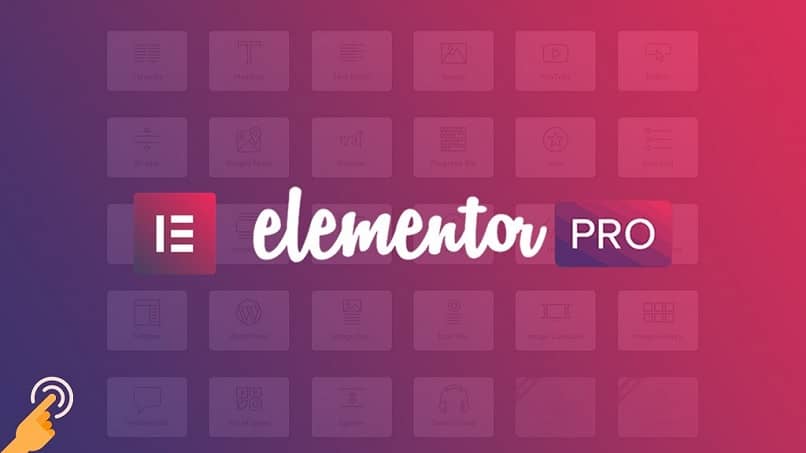
Jos sinulla on blogi tai sivu WordPress, saatat olla etsimässä helpoin tapa lisätä lomakkeita ja oikeudellisia ilmoituksia Elementor Pron kanssa.
Jälkimmäinen on yksi parhaista työkaluista tai visuaalisista muokkausohjelmista WordPress-asettelulle tarvitsematta koskea koodeja.
WordPress Elementor Pro antaa sinulle myös mahdollisuuden olla vuorovaikutuksessa sivusi lukijoiden ja kävijöiden kanssa. Tämä voidaan saavuttaa vaihtoehdon avulla, jonka avulla voit luoda automaattivastauslomakkeen.
Tämän ansiosta monet mainitun alustan käyttäjät suosivat sitä, vaikka vähemmän kokeneilla voi olla vaikeuksia lisätä GDPR: n tietosuojakäytäntöä ja oikeudelliset ilmoitukset.
Miksi minun pitäisi sisällyttää nämä tiedot?
Eurooppalaisen tietosuoja-asetuksen (RGPD) mukaan niitä on useita tiedot ja elementit se on todistettava.
Esimerkiksi, oikeudellisten ilmoitusten, lomakkeiden ja tietosuojakäytännön on oltava näkyvissä ja merkittävissä kentissä, kun pyydetään joitain käyttäjien henkilökohtaisia tietoja.
Siksi yleisin käyttö blogeissa tai webissä, ja jos nämä tiedot on pakollisesti lisätty, on yhteydenottolomakkeissa.
Tietenkin on olemassa monia muita käyttötarkoituksia ja syitä näiden elementtien lisäämisen tarpeeseen, joten alla näytetään vaihe vaiheelta lisää oikeudellisia huomautuksia Elementor Pron kanssa.
Lomakkeiden ja oikeudellisten ilmoitusten lisääminen Elementor Prolla
Aluksi on tarpeen selventää, että vaikka on olemassa ilmainen versio Elementorin, on Elementor Pro, jonka avulla voit luoda lomakkeita, sekä muita yksinoikeusvaihtoehtoja.
Joten GDPR: n tietosuojakäytäntöjen noudattamiseksi muodoissamme on tarpeen lisätä kaksi elementtiä.
Ensimmäinen on valintaruutu, jonka kautta käyttäjät suostua hyväksymään tietosuojakäytännöt omistaa verkon.
Ja toinen, näyttää eräänlainen esikatselu samasta, murto-osalla tekstiä, jossa dataan liittyvät osat voidaan visualisoida.
Mutta ennen kuin voimme jatkaa näiden elementtien luomista, on suositeltavaa, että meillä on tietosuojakäytäntömme käsillä ja linkki teki tämän.
Jos sinulla ei vielä ole sitä, sinun tulisi ryhtyä työskentelemään ja antaa sille elämä, koska se on välttämätön vaatimus, joka välttää mahdolliset oikeudelliset ongelmat.
Sijoita valintaruutu
Aloita avaamalla lomake toimimaan muokkaustilassa. Tämä saavutetaan WordPress-hallintapaneelin avulla.
Seuraavaksi se tapahtuusivuja”Y”Muokata”, Ja aseta sitten näytön keskelle”Muokkaa Elementorilla”.
Napsauta nyt lomakkeenäkymää voidaksesi valita vaihtoehdon ”Lisää tavara”, Joka luo uuden kentän lomakkeen loppuun ja joka on teksti-teksti.
Näin ollen palauttamaan mainittu kenttä tarvitsemassamme valintaruudussa valikko “Tyyppi”Ja lopuksiHyväksyminen”. Mihin muut käytettävissä olevat kentät päivitetään, jotka on täytettävä seuraavasti:
- Tarra: tässä kirjoitetaan kuvaava teksti. Se on säännöllisesti jotainOlen lukenut ja hyväksynyt ehdot”, Jota seuraa linkki käsillä olevaan tietosuojakäytäntöön.
Näytettävä kirjoitus voidaan muuttaa sivun ylläpitäjän toiveiden mukaan, mutta on tärkeää sijoittaa linkki.
- Edellytetään: tämä on liukupainike, jolla yllä oleva kenttä asetetaan pakolliseksi tai ei. Aktivointi on suositeltavaa.
- Hyväksyminen teksti: tämä on viesti, joka tulee mukaan valintaruutuun, jotakin lyhyttä riittää lisäksi linkki sivuston tietosuojakäytäntöön.
- Tarkistettu mennessä oletuksena– Tämä on oletustapa, jolla kirjanmerkki löydetään. GDPR: n mukaan sitä ei saa tarkistaa.
Näytä oikeudelliset ilmoitukset Elementor Prossa
Tätä varten meidän on annettava uudelleen ”Lisää tavara”, Ja siirry sitten samaan valikkoon”Tyyppi”Laajentaa.
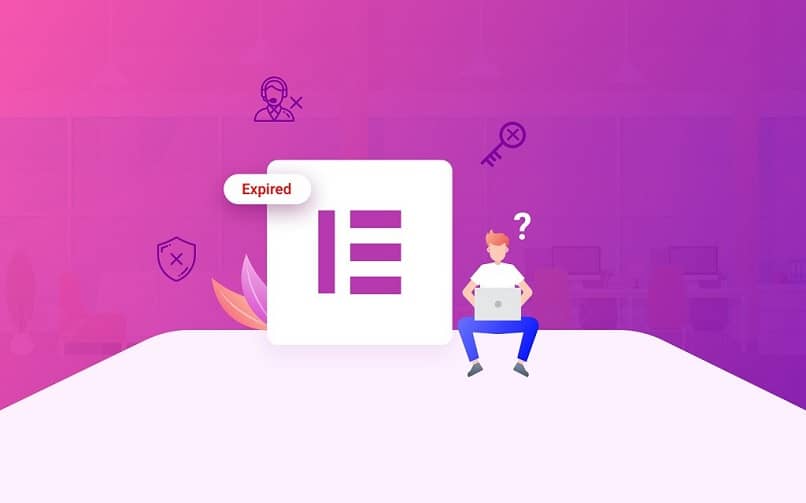
Vaihtoehdoista valitset ”HTML”Ja kenttä on täytetty lakitekstillä. Lopeta painamalla “Päivittää”.
Kun olet voinut lisätä oikeudelliset ilmoitukset sivullesi Elementor Pron ansiosta, keskity myös markkinointielementtien käyttöön, jotka auttavat sinua saamaan lisää lukijoita. Voit käyttää Mailerlite-sähköpostia tai muita laajennuksia, joita WordPress tarjoaa sinulle parantaakseen sivusi hakukoneoptimointia.
Älä rajoita työskentelyä vain Elementor Pron kanssa. WordPress tarjoaa sinulle muita laajennuksia, joiden avulla voit suunnitella verkkosivuja mieleisekseen.